Maison >Tutoriel logiciel >application mobile >Comment créer un PDF à partir de plusieurs numérisations « Explication détaillée : Comment fusionner plusieurs images dans un PDF pour l'impression »
Comment créer un PDF à partir de plusieurs numérisations « Explication détaillée : Comment fusionner plusieurs images dans un PDF pour l'impression »
- WBOYWBOYWBOYWBOYWBOYWBOYWBOYWBOYWBOYWBOYWBOYWBOYWBavant
- 2024-02-07 09:36:241529parcourir
l'éditeur php Banana vous expliquera en détail comment créer un PDF à partir de plusieurs scans. Dans notre vie quotidienne et notre travail, nous rencontrons souvent le besoin de fusionner plusieurs images au format PDF, par exemple en intégrant des contrats, des rapports ou des documents de plusieurs pages dans un seul fichier pour une impression ou un partage facile. Cet article vous présentera plusieurs méthodes simples pour fusionner facilement plusieurs images en un seul fichier PDF. Que vous soyez novice en informatique ou utilisateur possédant une certaine base technique, vous pouvez réaliser l'opération grâce aux conseils de cet article. Nous allons jeter un coup d'oeil!
Un ami en arrière-plan m'a envoyé un message privé avec cette question. Aujourd'hui, je vais partager 5 outils permettant de convertir plusieurs images en un PDF complet. L'opération est super simple, efficace et pratique ! J'ai testé chacun d'entre eux, veuillez choisir en fonction du résumé !
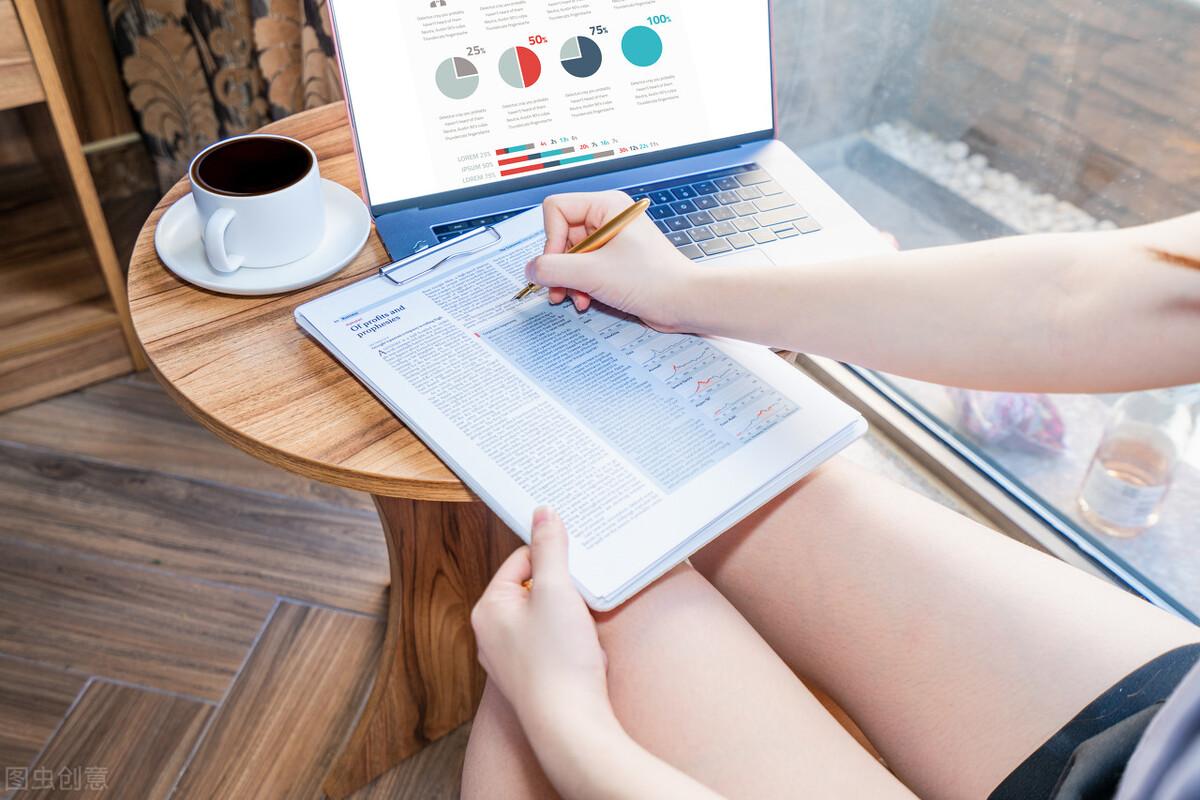
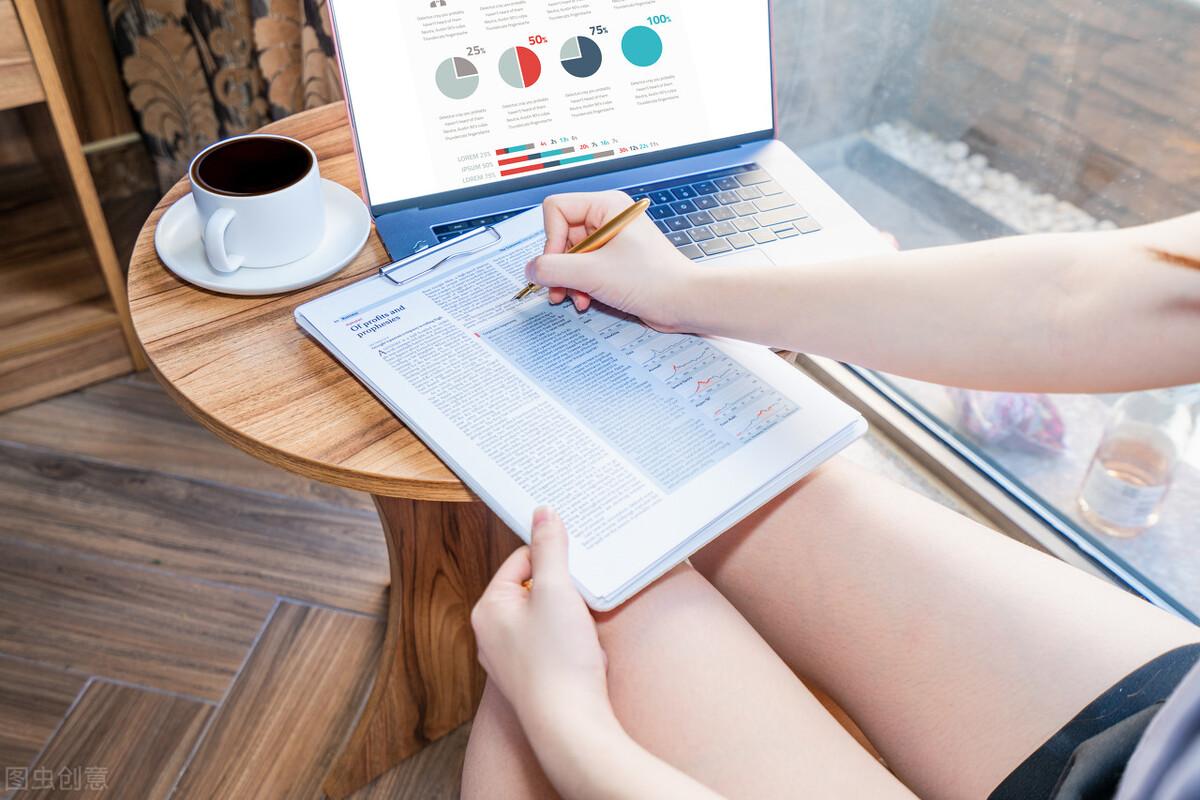
1. Site Web : iLovePDF
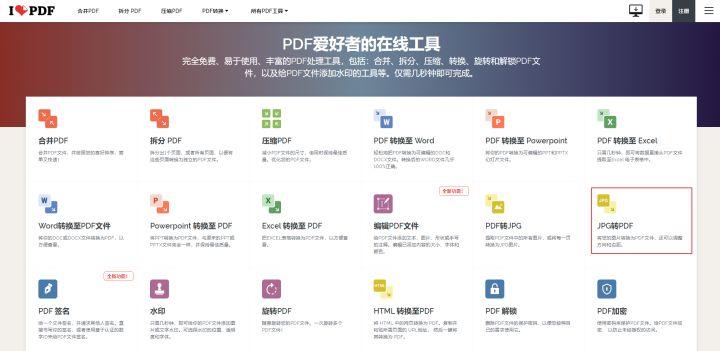
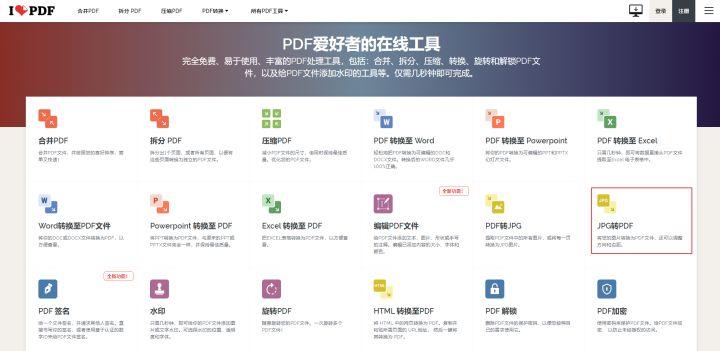
Un outil en ligne pour les amateurs de PDF, entièrement gratuit, facile à utiliser, des outils de traitement PDF riches, comprenant : fusionner, diviser, compresser, convertir, faites pivoter et déverrouillez les fichiers PDF et ajoutez des filigranes aux fichiers PDF.
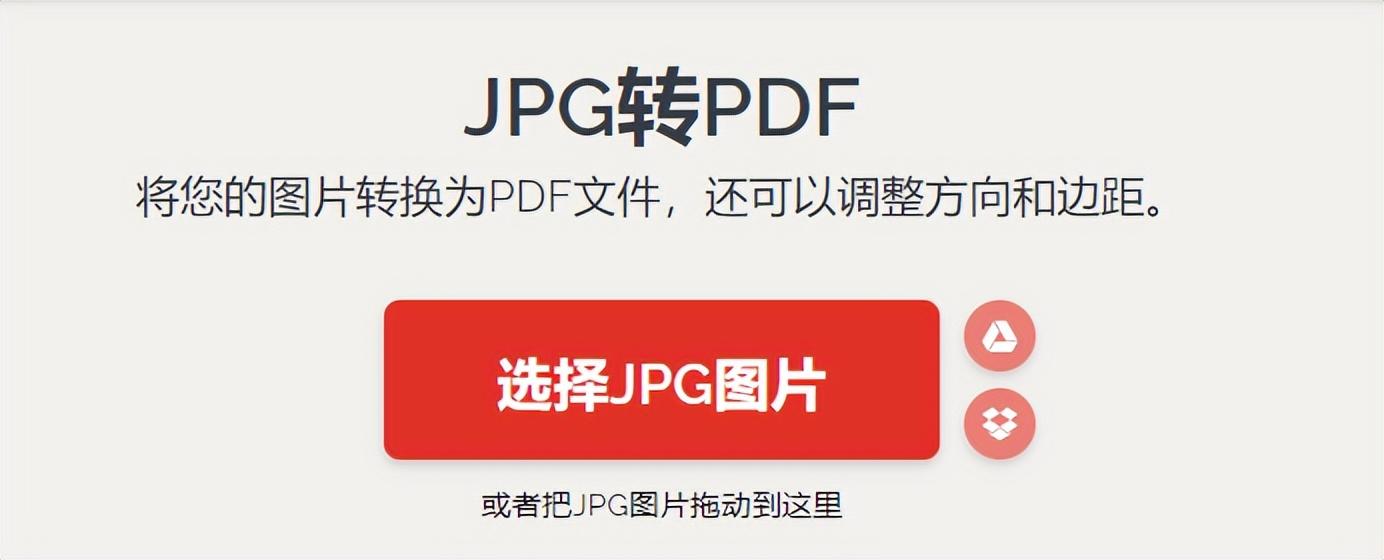
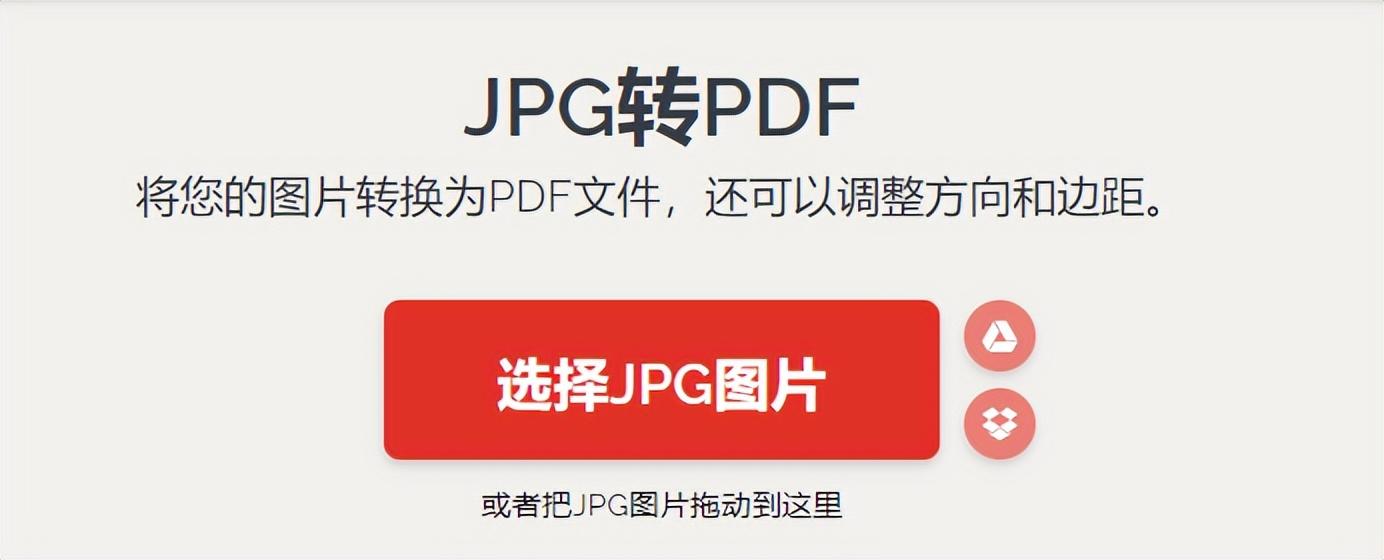
Cliquez sur JPG en PDF et téléchargez plusieurs images pour générer un PDF.
Résumé : L'inconvénient ici est qu'il se limite à la fusion au format JPG. Si vos images sont dans d’autres formats, pas de panique, de nombreux outils sont disponibles !
2. Site Web : Smallpdf
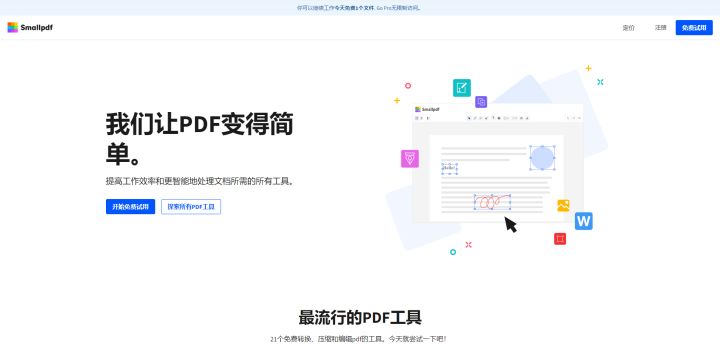
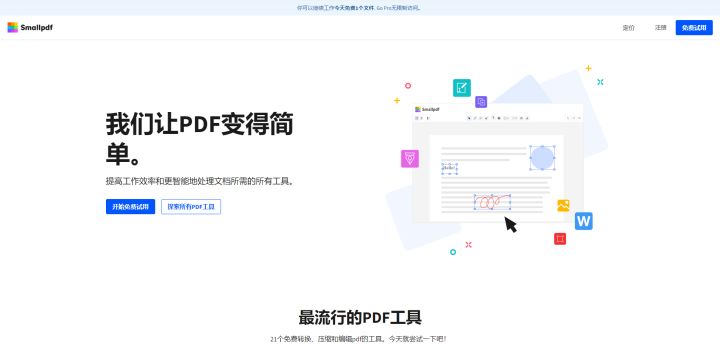
Site Web de traitement de PDF développé à l'étranger, la page Web doit être traduite pour faciliter notre utilisation.
Connectez-vous à votre compte pour un essai gratuit.
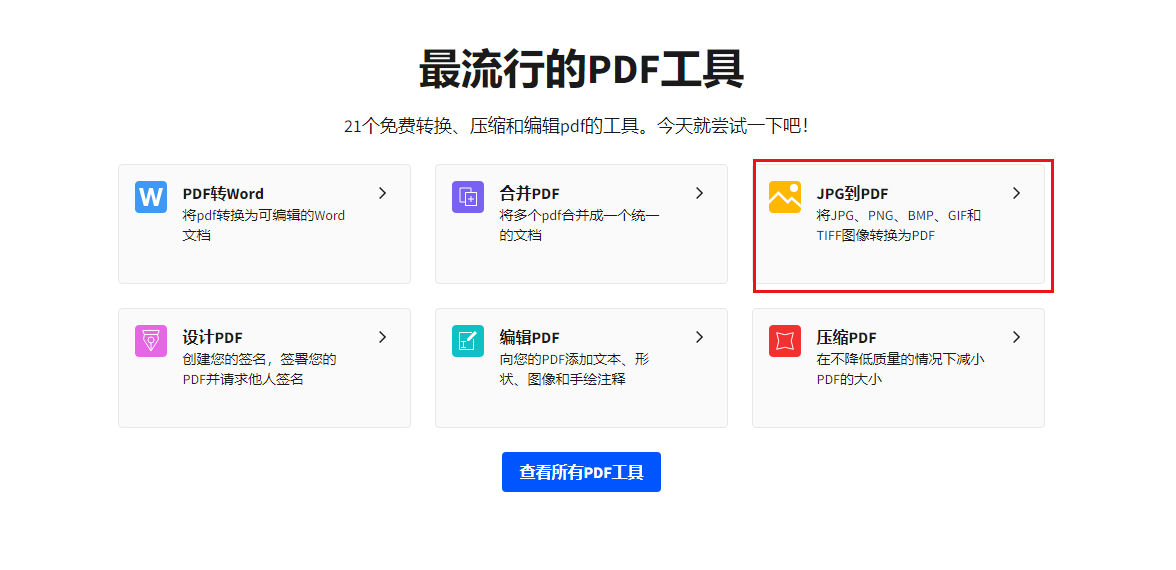
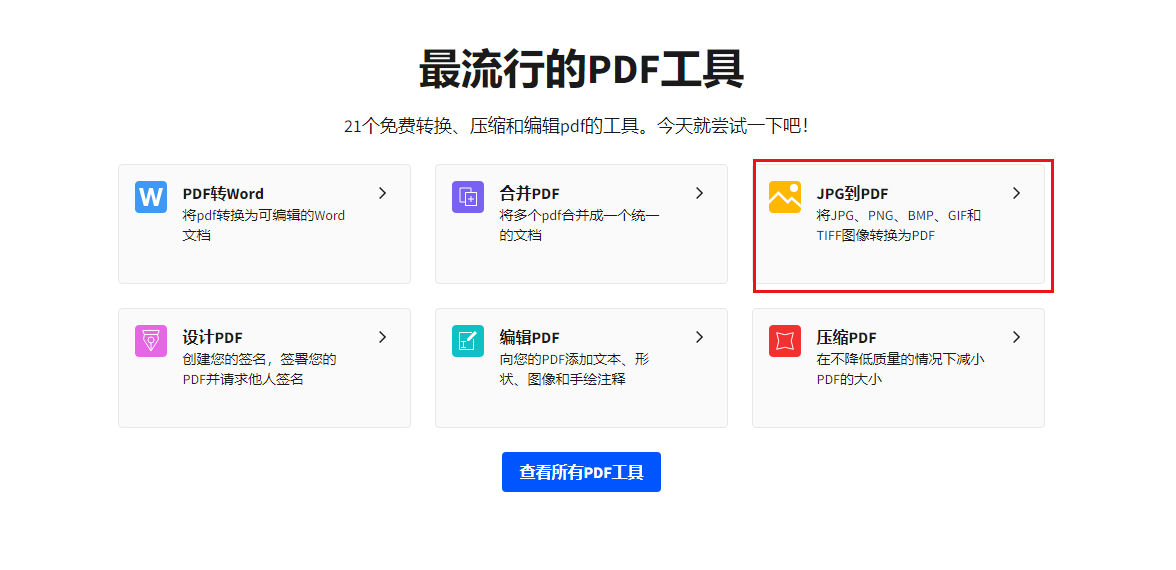
Trouvez la fonction JPG vers PDF Les formats d'image pris en charge ici incluent : JPG, PNG, BMP, GIF, TIFF.
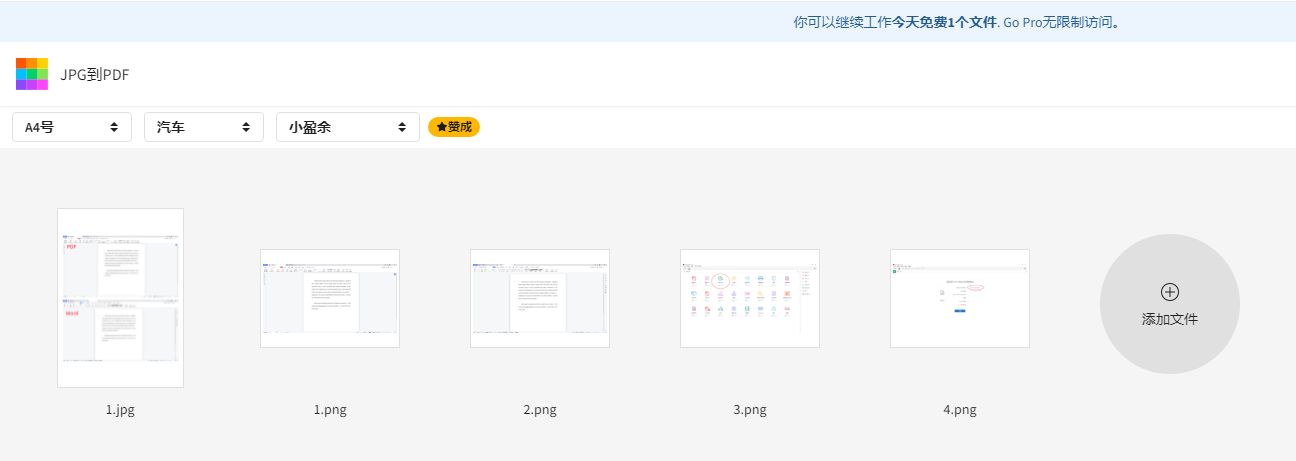
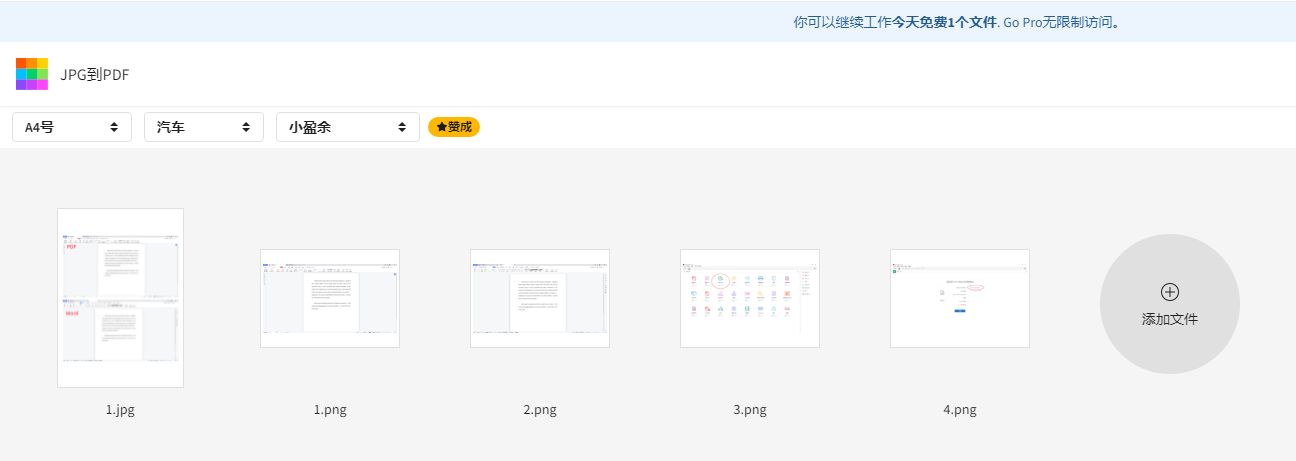
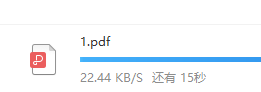
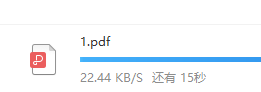
Je ne sais pas si c'est à cause du serveur étranger, la vitesse de téléchargement est un peu lente
Résumé : Plus de formats d'image peuvent être pris en charge, mais la page Web doit être traduit, et la vitesse de téléchargement est également un peu lente !
3. Site Web : Conversion rapide de PDF en ligne
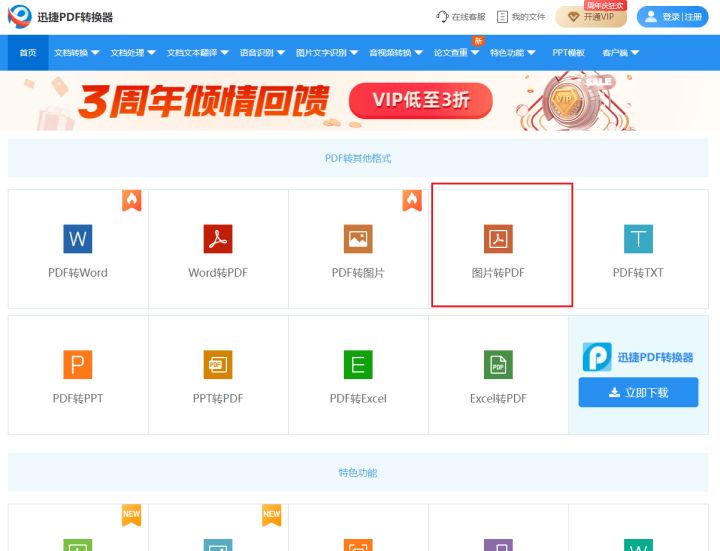
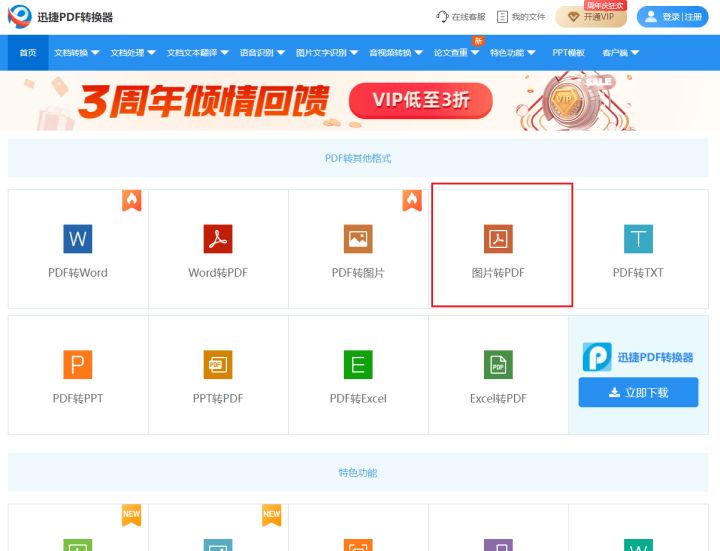
Je ne vous permets vraiment pas de ne pas connaître ce trésor de site Web PDF, il a d'innombrables fonctions, il est gratuit et facile à utiliser ! Y compris la conversion du format PDF, l'édition PDF, l'opération PDF, la conversion du format CAO, la traduction de documents, la reconnaissance vocale, la reconnaissance d'images, la conversion audio et vidéo, etc...
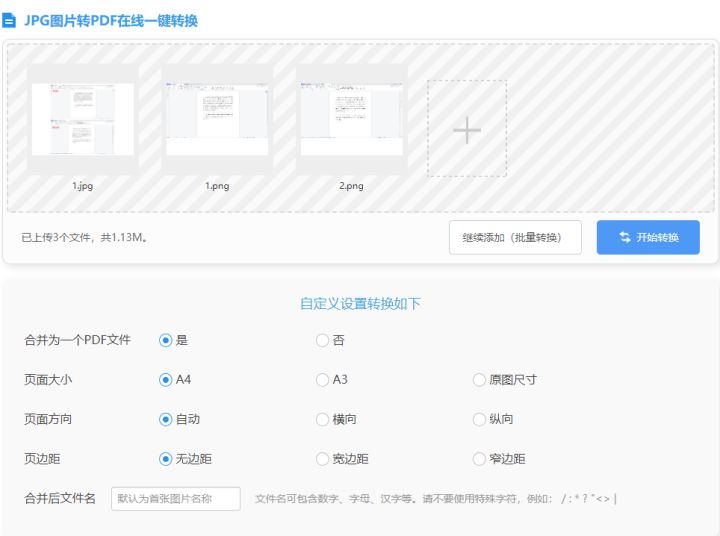
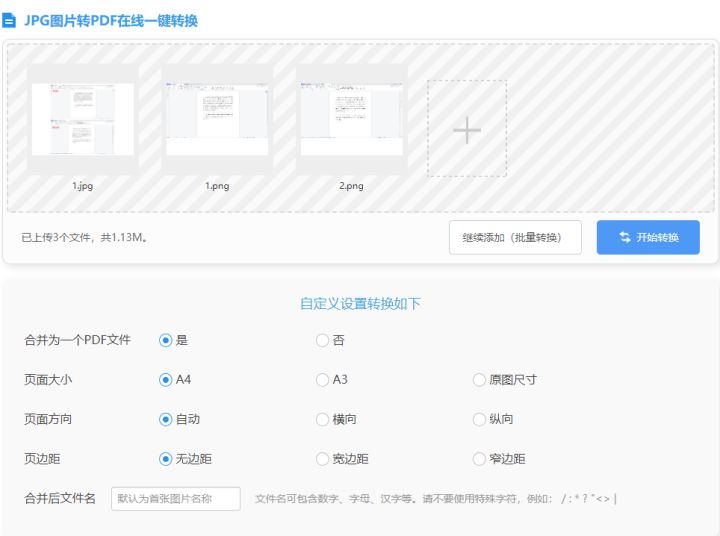
Recherchez la fonction image au format PDF et téléchargez plusieurs images Ici, vous pouvez personnaliser la taille de la page, la direction, les marges de la page, etc., très facile à utiliser !
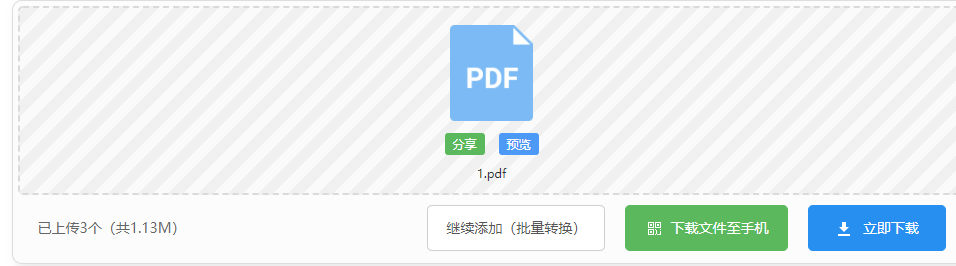
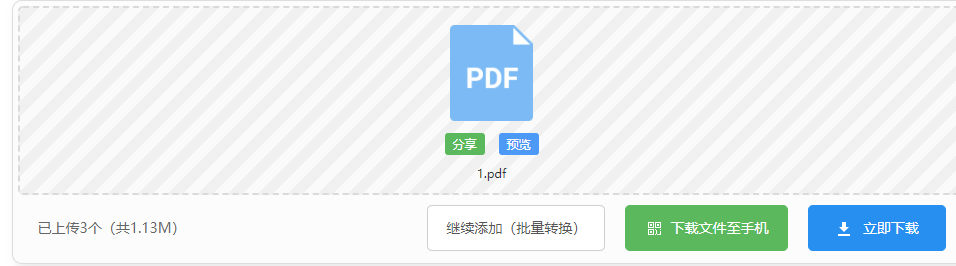
Mon test personnel a montré que la vitesse de conversion et la vitesse de téléchargement sont très rapides. Les serveurs domestiques sont en effet beaucoup plus stables !
Résumé : Un excellent site Web national de traitement des PFD, avec une très bonne vitesse et stabilité, et prend en charge une variété de formats d'image. Cependant, le téléchargement de fichiers est limité à 2 Mo.
4. Page Web : Bibliothèque d'outils intelligents
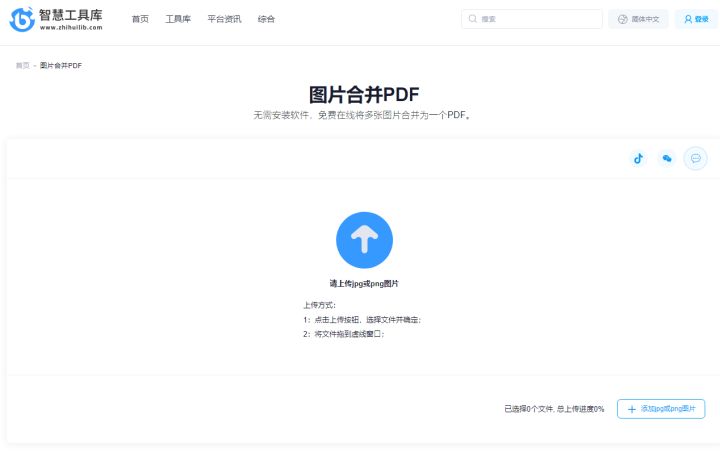
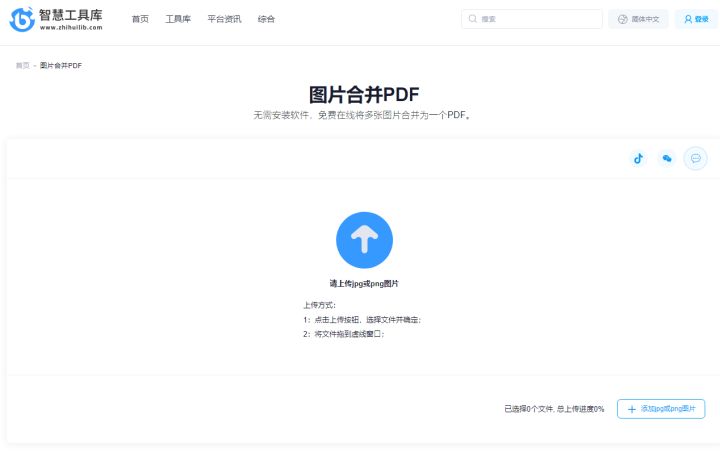
Un outil PDF dédié à la fusion d'images qui prend en charge les images au format JPG et PNG et prend en charge l'ajustement de l'ordre.
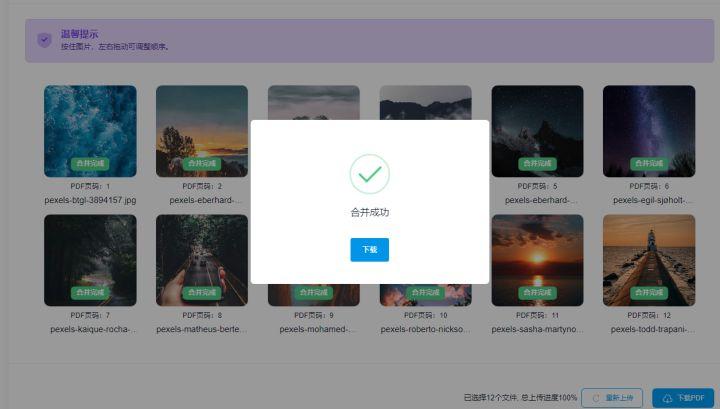
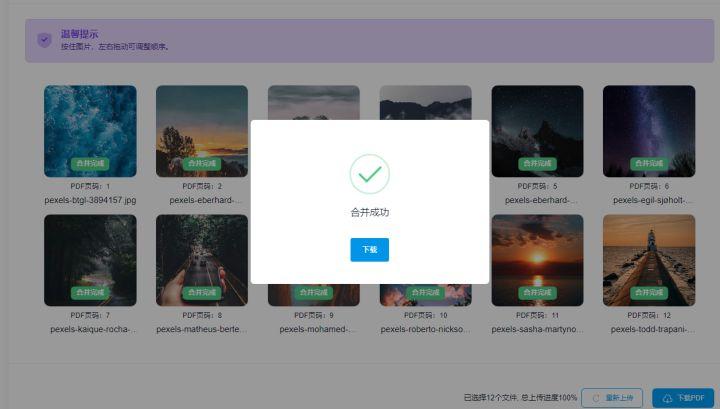
La vitesse de conversion et la vitesse de téléchargement sont plutôt bonnes.
Résumé : L'utilisation globale est correcte, mais il a moins de fonctions et ne prend en charge que les formats JPG et PNG.
5. Client : Swift PDF Editor
Un excellent logiciel d'édition et de traitement de PDF produit dans le pays, où vous pouvez fusionner des images, la fonction est plus stable et plus puissante, et la vitesse de fonctionnement est plus rapide.
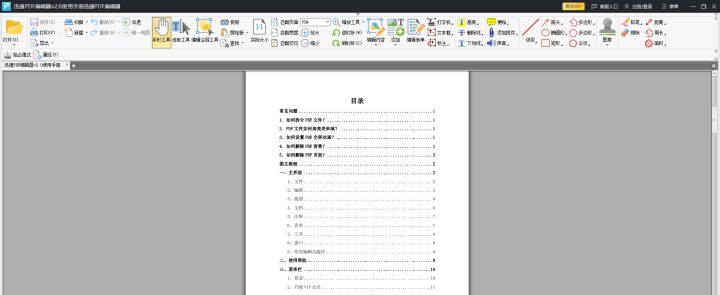
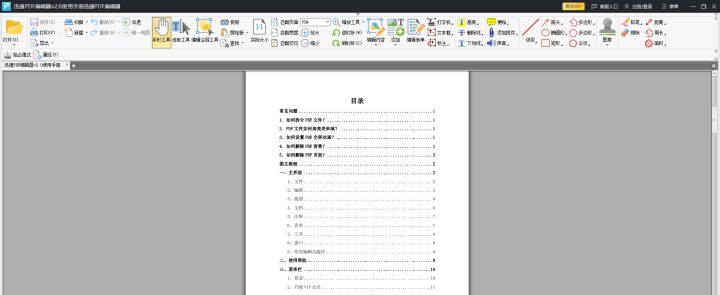
À l'aide du logiciel client, vous pouvez fusionner des fichiers d'images plus volumineux et plus nombreux, et vous pouvez éditer et modifier des images en temps réel, ce qui augmente l'espace de fonctionnement ! Ceci est inégalé par la page Web !
Voici les opérations spécifiques :
①Cliquez sur "Nouveau" → "À partir du fichier image" pour télécharger plusieurs images.
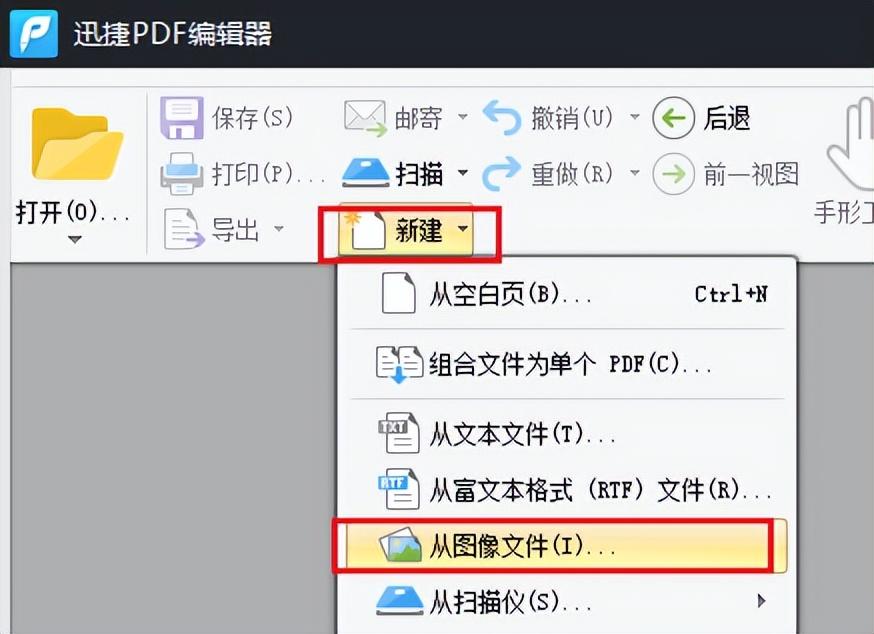
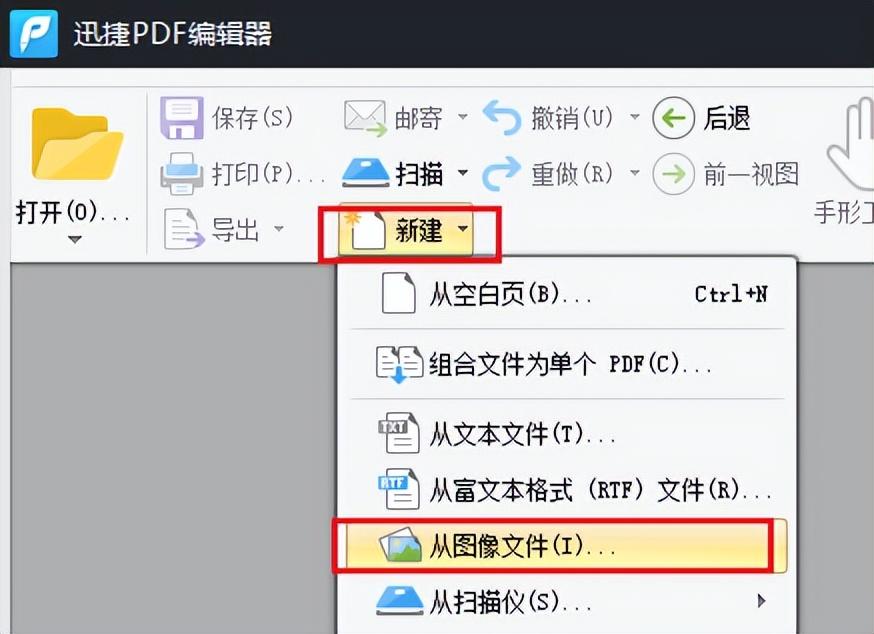
②Vous pouvez télécharger plusieurs photos ici, ou vous pouvez télécharger directement l'intégralité du dossier.
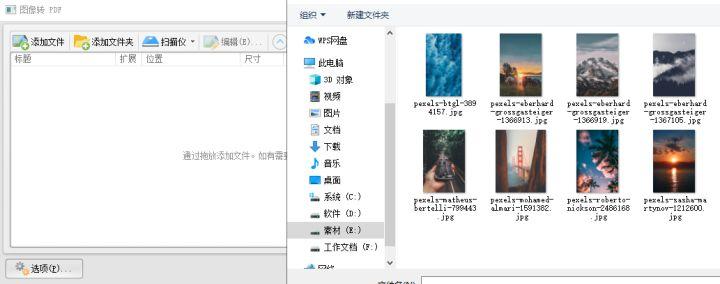
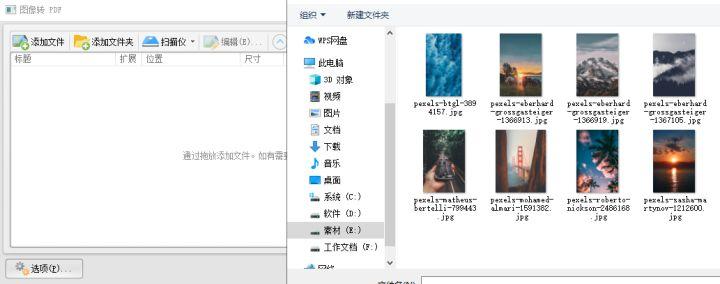
③Une fois le téléchargement terminé, vous pouvez ajuster les options de page, la mise en page de l'image, activer la compression, le traitement des détails de l'image, etc...
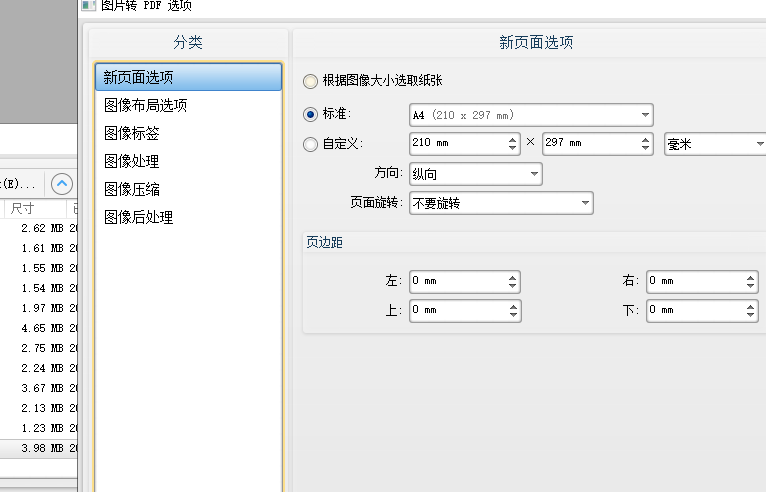
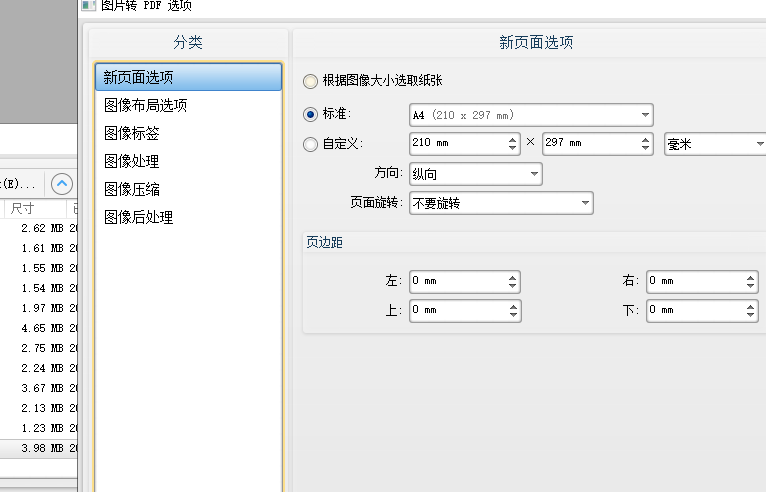
④Une fois la fusion réussie, vous pouvez éditez l'image dans l'éditeur Recadrez, faites pivoter, zoomez et dézoomez, ajustez la position en temps réel, ajoutez des commentaires, ajoutez du texte, ajoutez des formes, etc...
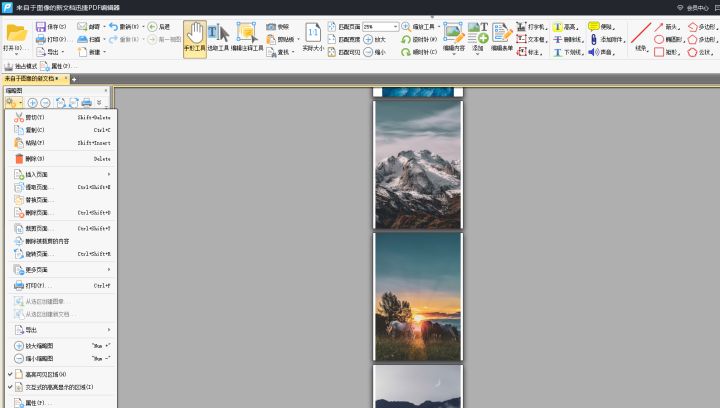
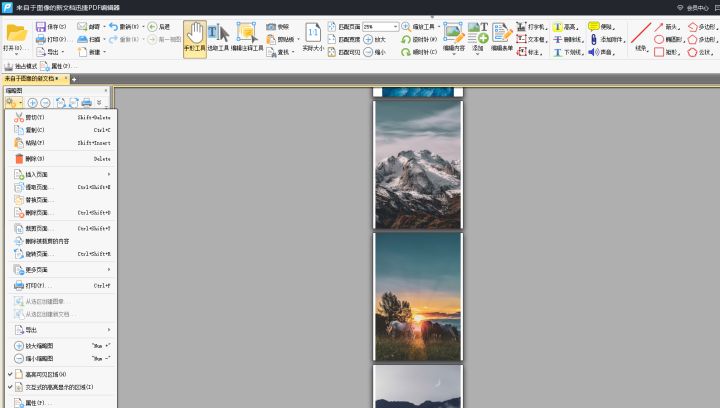
Résumé : Il peut pratiquement répondre à tous besoins de fusion d'images
Aucune restriction sur la taille ou le format de l'image ; la vitesse de conversion et d'exportation est une fonction très rapide, vous pouvez modifier l'intégralité de l'image après la fusion, etc.
Ce qui précède représente tout le contenu de l'article. Dans l'ensemble, j'espère que cet article pourra vous aider. Après avoir lu comment créer un PDF à partir de plusieurs numérisations "Explication détaillée : Comment fusionner plusieurs images dans une impression PDF", j'ai l'impression d'avoir réussi. j'ai beaucoup appris, alors aidez-nous à le partager ! Les roses offertes en cadeau laissent un parfum persistant !
Ce qui précède est le contenu détaillé de. pour plus d'informations, suivez d'autres articles connexes sur le site Web de PHP en chinois!

